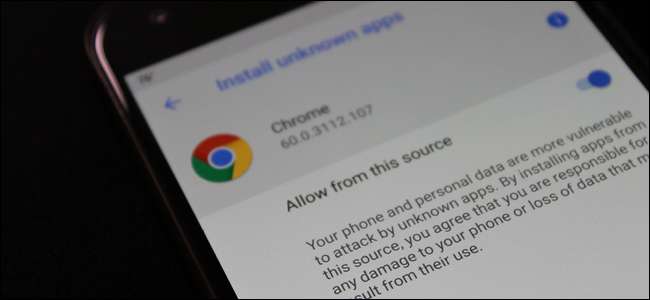
I versjoner av Android så langt tilbake som tankene kan huske, kan apper som ikke finnes i Play-butikken bli "sidelastet" universelt ved å krysse av i en rute i enhetens sikkerhetsmeny. Med Oreo endres det.
Hvordan sidelading fungerte før
I tidligere versjoner av Android, hvis du vil installere et program som ikke finnes i Play-butikken - en handling kalt “sideloading” —Du måtte hoppe inn i Innstillinger> Sikkerhetsmenyen og aktivere en funksjon som heter "Ukjente kilder." Dette ba i hovedsak telefonen om å ignorere sikkerhetsprotokoller som er satt på plass for apper utenfor de offisielle kanalene, og fortsette og la dem installeres.
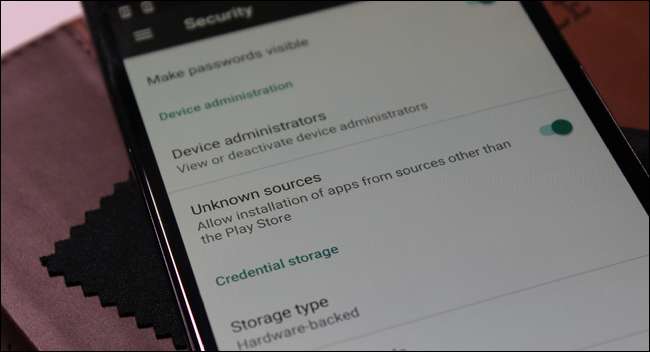
Dette er en utmerket funksjon av en rekke årsaker. Det lar utviklere frigjøre appene sine for testing utenfor Play-butikken. Det gir brukerne kontrollen om å oppdatere applikasjoner manuelt før oppdateringen er offisielt tilgjengelig på håndsettene. For det meste er det en god ting.
I SLEKT: Hvordan Sideload Apps på Android
Men som med de fleste ting som iboende er gode, er det en mørk side. Aktivering av denne funksjonen åpner for at virus og andre former for skadelig programvare kan komme seg til telefoner. For eksempel har noen av de største truslene mot Android vært applikasjoner som selv kan installere direkte fra SMS-meldinger uten bruk av liten eller ingen interaksjon. Det er skummelt.
Hvordan sidelading har endret seg i Oreo
Så, med Oreo, bestemte Google seg for å endre hvordan funksjonen Ukjente kilder fungerer. I stedet for å være en enkel veksle som tillater det noen applikasjon for å laste ned og installere tredjepartsapplikasjoner, er denne funksjonen nå aktivert per app-basis. Det er utrolig smart.
For eksempel sidelaster jeg apper ofte som jeg har lastet ned fra APK-speil . Siden alle disse er lastet ned via min standard nettleser - Chrome Beta - kan jeg ganske enkelt tillate det bare den applikasjonen for å installere programvare. Det betyr at alle APK-er (Android-pakke-sett) som jeg laster ned ved hjelp av Chrome Beta har lov til å omgå Android (og i tillegg, Google Play Protect ) sikkerhetsinnstillinger, men hvis jeg prøvde det samme ved å bruke en hvilken som helst annen nettleser - til og med andre versjoner av Chrome - vil denne installasjonen bli blokkert. Jeg er sikker på at du allerede kan se hvordan dette er gunstig.
Et annet godt eksempel er Amazon Underground . Dette er Amazons shopping-slash-Appstore alt i en pakke. Google tillater ikke at appbutikker installeres fra Google Play, så Amazon Appstore kan ikke lastes ned direkte fra Play Store. Amazon fant en måte å omgå denne begrensningen ved å tilby Underground-appen som en gratis nedlasting fra nettet . Med Underground-appen kan brukerne installere alt som er tilgjengelig i Amazons Appstore.
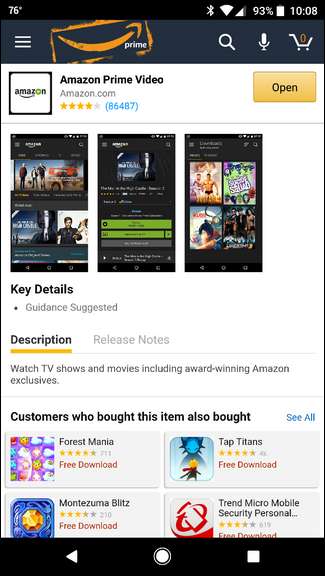
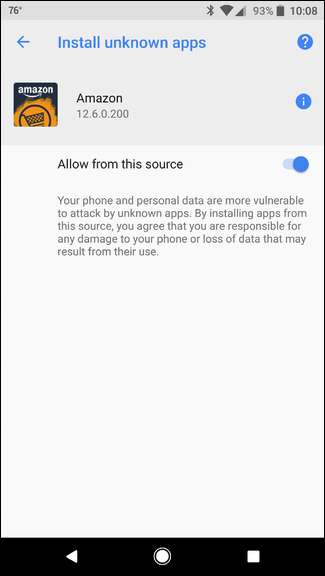
Så alt sagt, det er her den nye sidelastingspolitikken virkelig er gunstig. Historisk har brukere som bruker Amazon Appstore latt alternativet "Ukjente kilder" være aktivert hele tiden, slik at applikasjoner enkelt kan installeres eller oppdateres. I Oreo kan imidlertid installasjon av ukjente kilder bare aktiveres for Amazon Underground-appen. Dette gjør at apper kan installeres etter behov, men holder også resten av systemet sikkert. Det er et strålende kompromiss.
Slik får du tilgang til Android's nye sidelastingsinnstillinger
Nå som du vet hva som er endret og hvorfor, la oss snakke om hvor du kan finne disse nye innstillingene.
Først gir du varslingsskyggen en slepebåt og trykker på tannhjulikonet for å hoppe inn i Innstillinger-menyen.
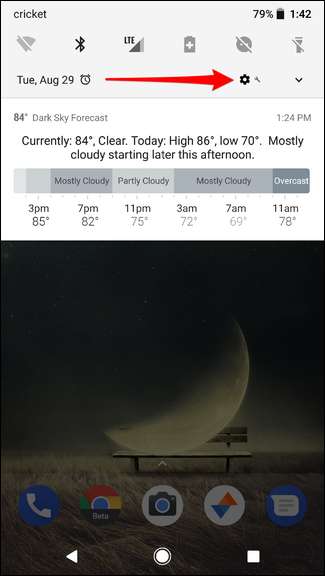
Derfra klikker du på Apper og varsler, og utvider deretter rullegardinmenyen Avansert.
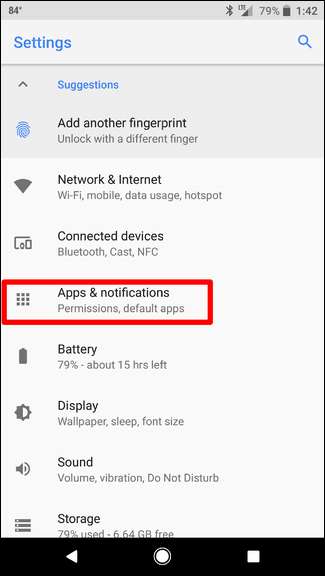

Velg Spesiell apptilgang, og deretter "Installer ukjente apper" helt nederst i denne menyen.
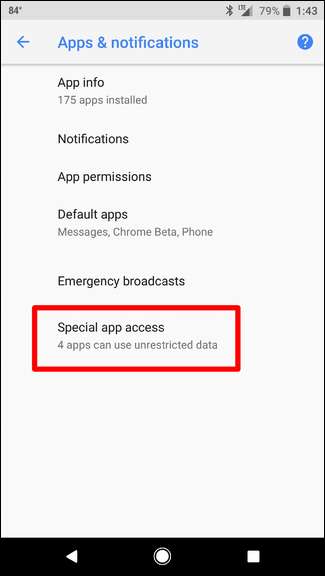
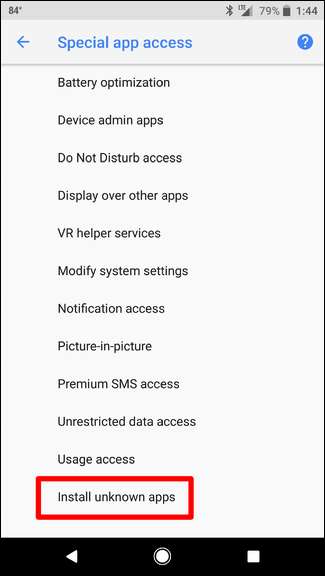
Velg appen du vil tillate sideloading fra, og trykk deretter på bryteren for å aktivere funksjonen.
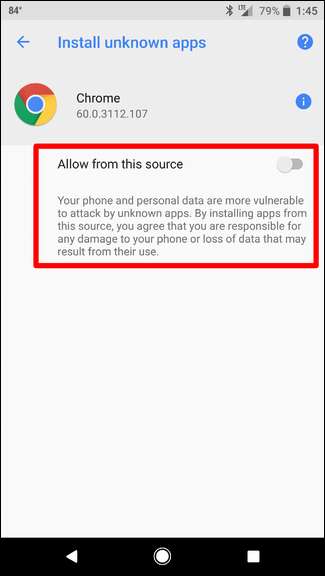
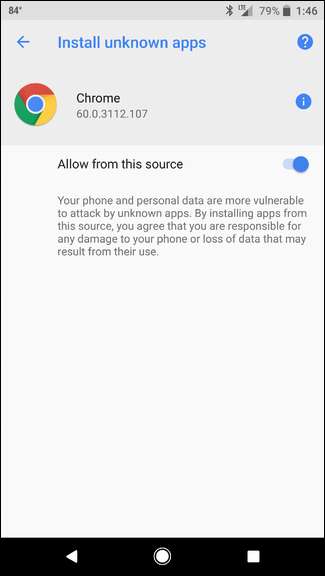
Ferdig og ferdig.







